腾讯云HiFlow连接器完整接入了「伙伴云」最新的 OpenAPI ,并通过“订阅服务”实现了伙伴云表格数据变更后“即时触发”腾讯云HiFlow连接器的流程。由此可以实现不依赖伙伴云的工作流,来完成与外部SaaS服务的实时触发与写入啦!
「伙伴云」在腾讯云HiFlow连接器中支持的能力
-
触发动作
- 实时触发 创建新数据时:可订阅指定表格的数据创建事件,当创建数据后,实时触发后续动作
- 实时触发 更新已有数据时:可订阅指定表格的数据修改事件,当修改数据后,实时触发后续动作
- 实时触发 删除已有数据时:可订阅指定表格的数据删除事件,当删除数据后,实时触发后续动作
- 实时触发 表格有任何变化时:同时订阅指定表格的数据创建、修改、删除事件,当表格数据发生任何变化后,实时触发后续动作
- 实时触发 新增或修改的内容满足指定条件时:同时订阅指定表格的数据创建、修改事件,当创建、修改数据后,并满足设置的条件时,实时触发后续动作
-
执行动作
- 查询数据列表:可对指定表格按照设置的排序规则、筛选条件、每页条数、数据偏移量来查询数据列表(含详情)
- 查询数据详情:可根据指定的数据ID(item_id)来查询数据详情
- 新建数据:可在指定表格中创建新数据
- 更新数据:可在指定表格中,根据指定的数据ID(item_id)来修改数据
- 上传文件:可通过指定的文件 URL 来实现上传文件
下面以「发票识别」为示例场景,介绍一下如何通过伙伴云触发HiFlow的流程,数据经HiFlow处理后再回写到伙伴云中
先看一下效果
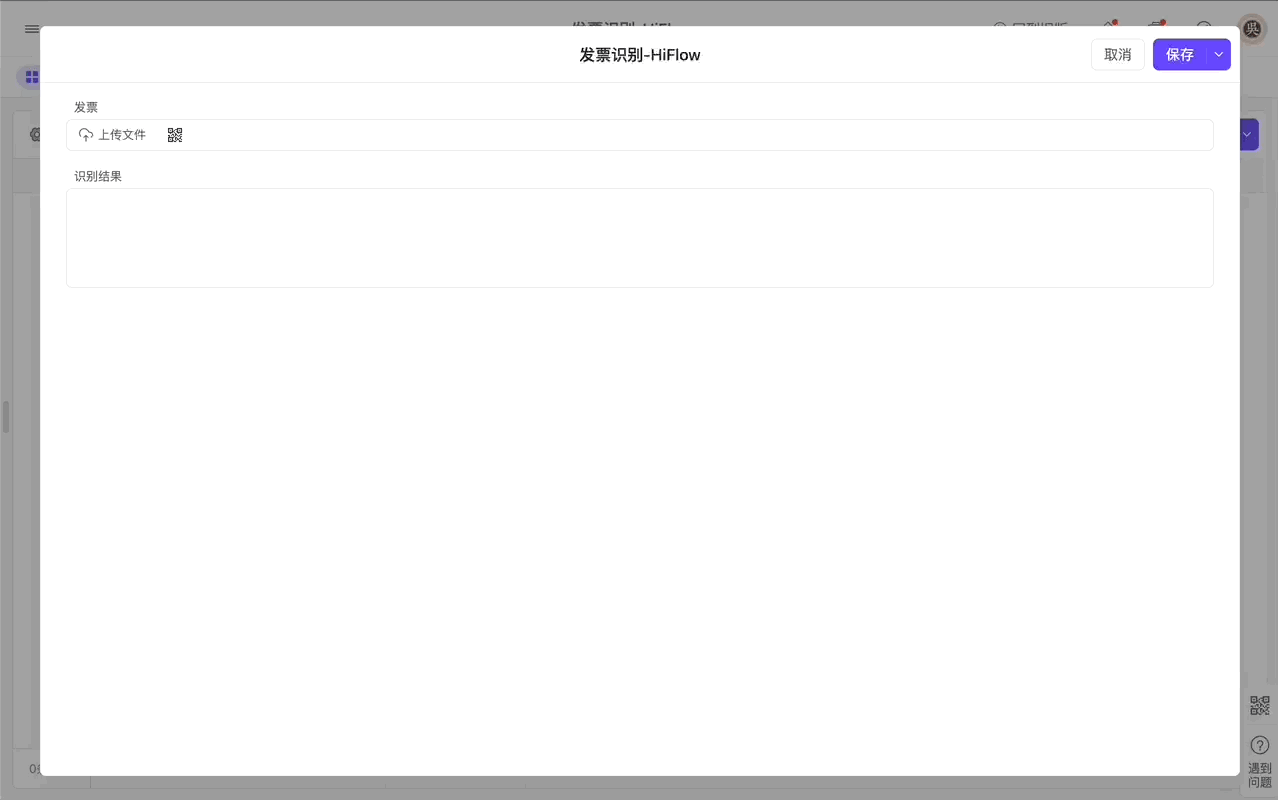
然后在伙伴云中创建一个名为「发票识别」的表格,表格中只需要2个字段:发票(附件)、识别结果(多行文本),创建好备用。
1、注册 腾讯云HiFlow场景连接器
注册成功后,开始“创建新的流程”

2、配置触发事件
配置通过在伙伴云的「发票识别」表格中创建数据来自动触发HiFlow的流程执行,同时包含在HiFlow配置伙伴云的 API Key 授权账户(该账户以后可复用)。
在“触发事件”的“选择应用”中,搜索“伙伴云”,并选择该应用。
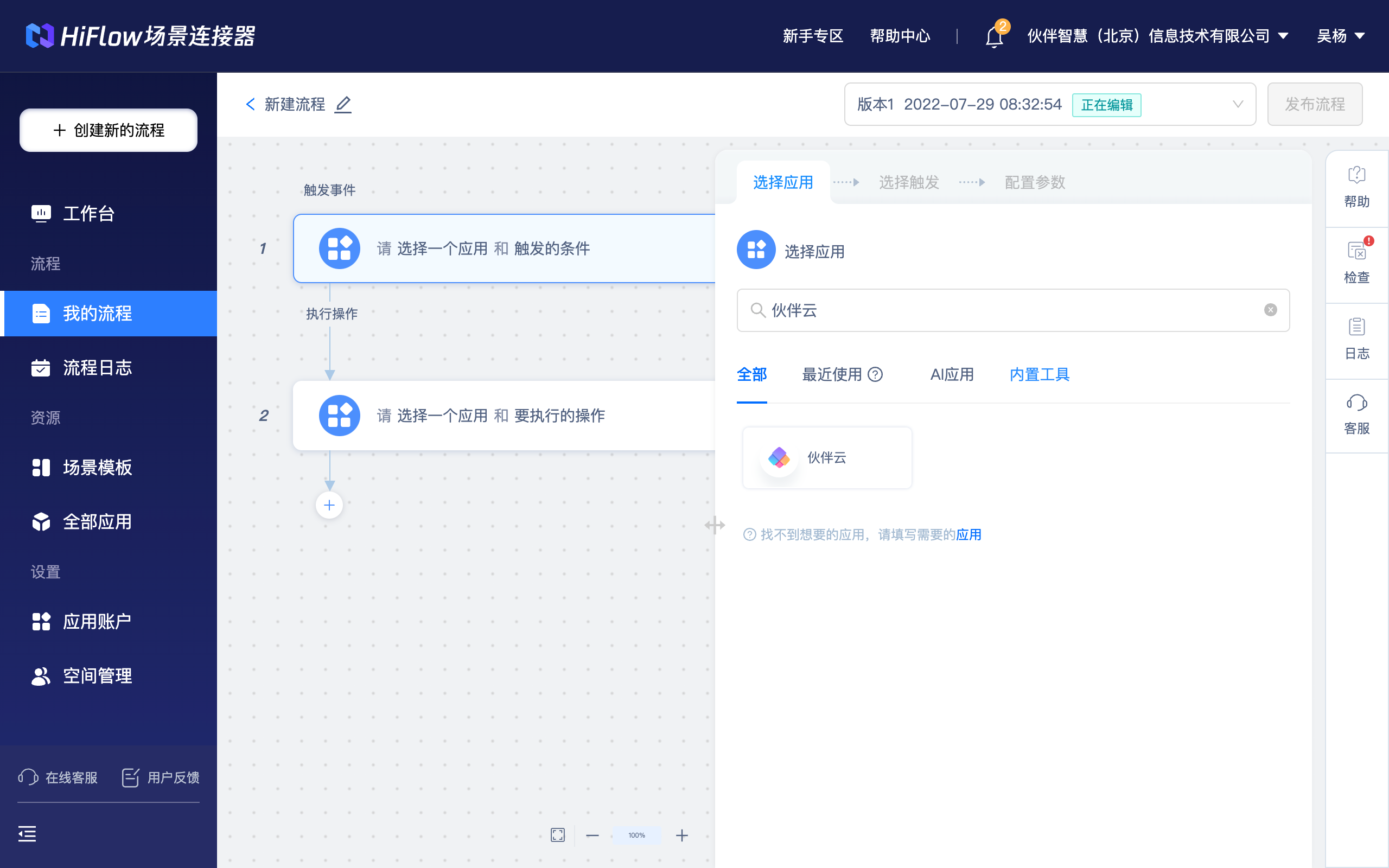
触发条件选择“新增或修改的内容满足指定条件”。
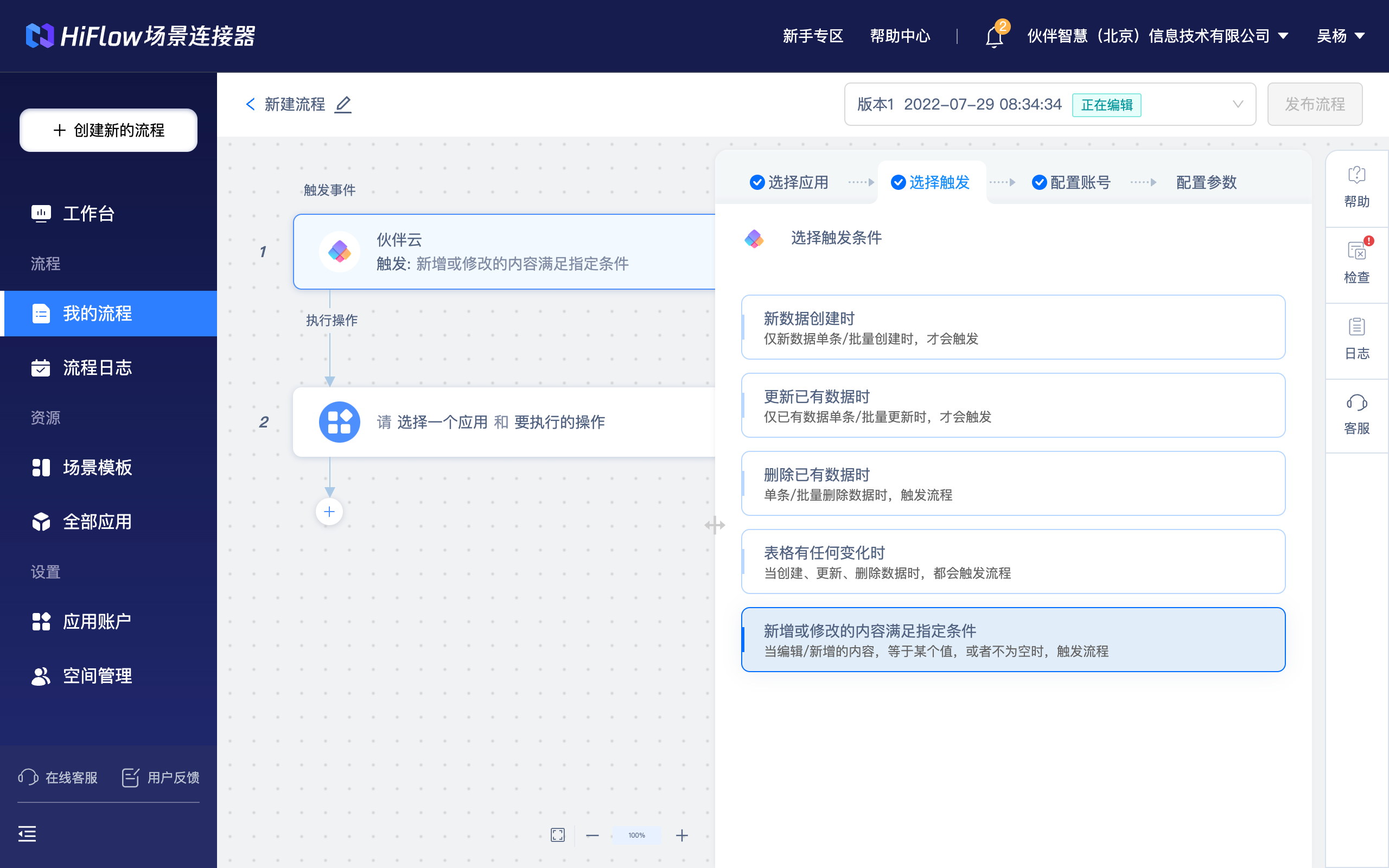
在配置帐号步骤中选择“添加账户”,用来增加伙伴云的企业 API Key 授权(如何获取 API Key)作为账户,添加后选中该账户。

在配置参数步骤中可以选择到 API Key 的权限范围内的工作区,以及工作区下的表格。
- 选择工作区:请选择「发票识别」表格所在的工作区
- 选择表格:请选择「发票识别」表格
- 查询条件:变量名选择“发票”,条件选择“不为空”,这样只有当发票字段上传了文件时才会触发HiFlow的流程执行

这时,请先回到伙伴云的「发票识别」表格中创建一条新数据,并上传一张pdf格式的发票文件,然后后保存,作为测试用的样本数据。
然后回到HiFlow的配置页面,点击样本数据下的“测试并预览”按钮,会提示“接收成功”,并获得“样本数据”,然后保存。

3、通过HiFlow完成发票内容识别
选择左侧流程中的第“2”个动作,在“选择应用”中,搜索“发票识别”,并选择「AI 增值税发票识别」应用。
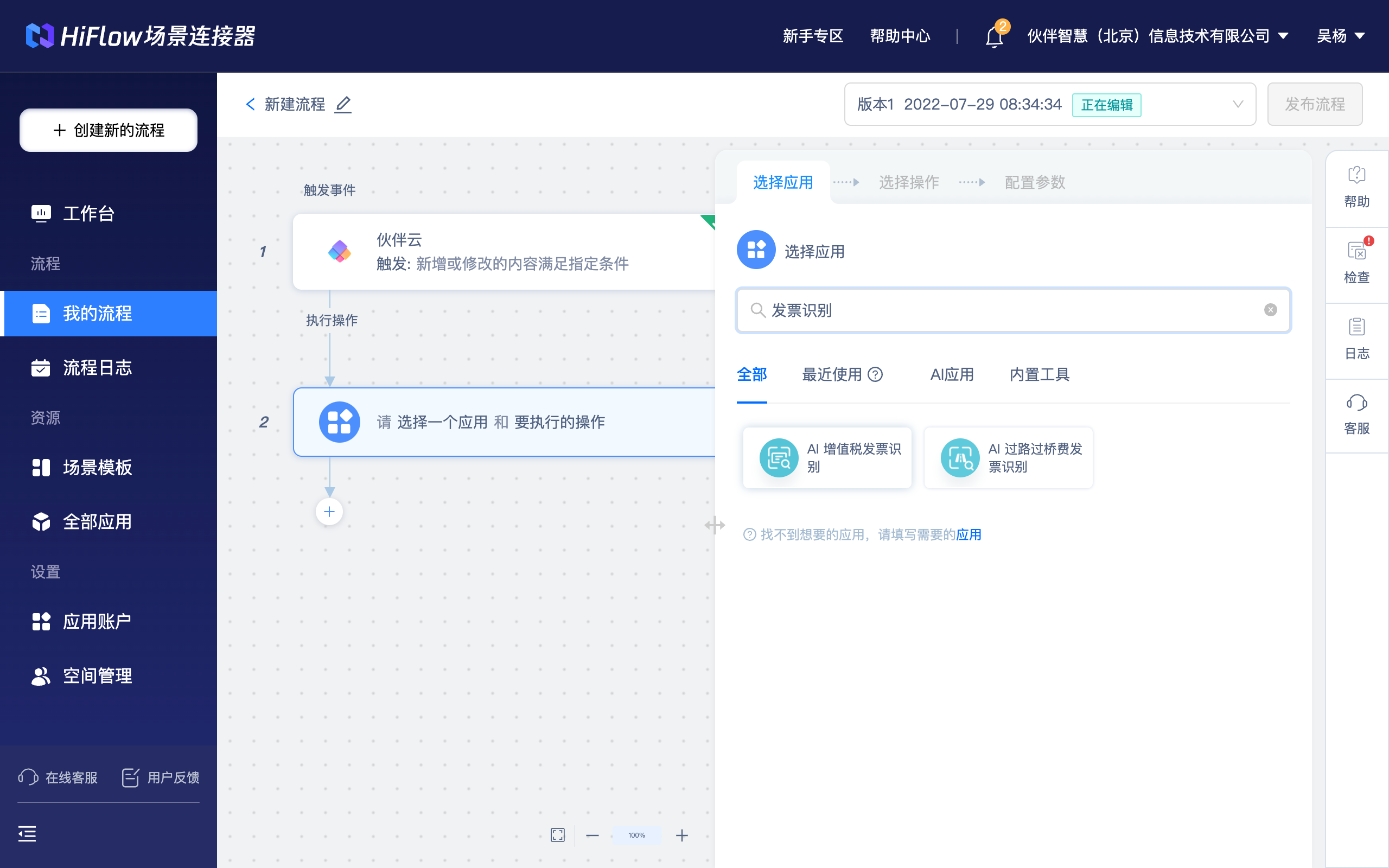
选择“增值税发票识别”操作。
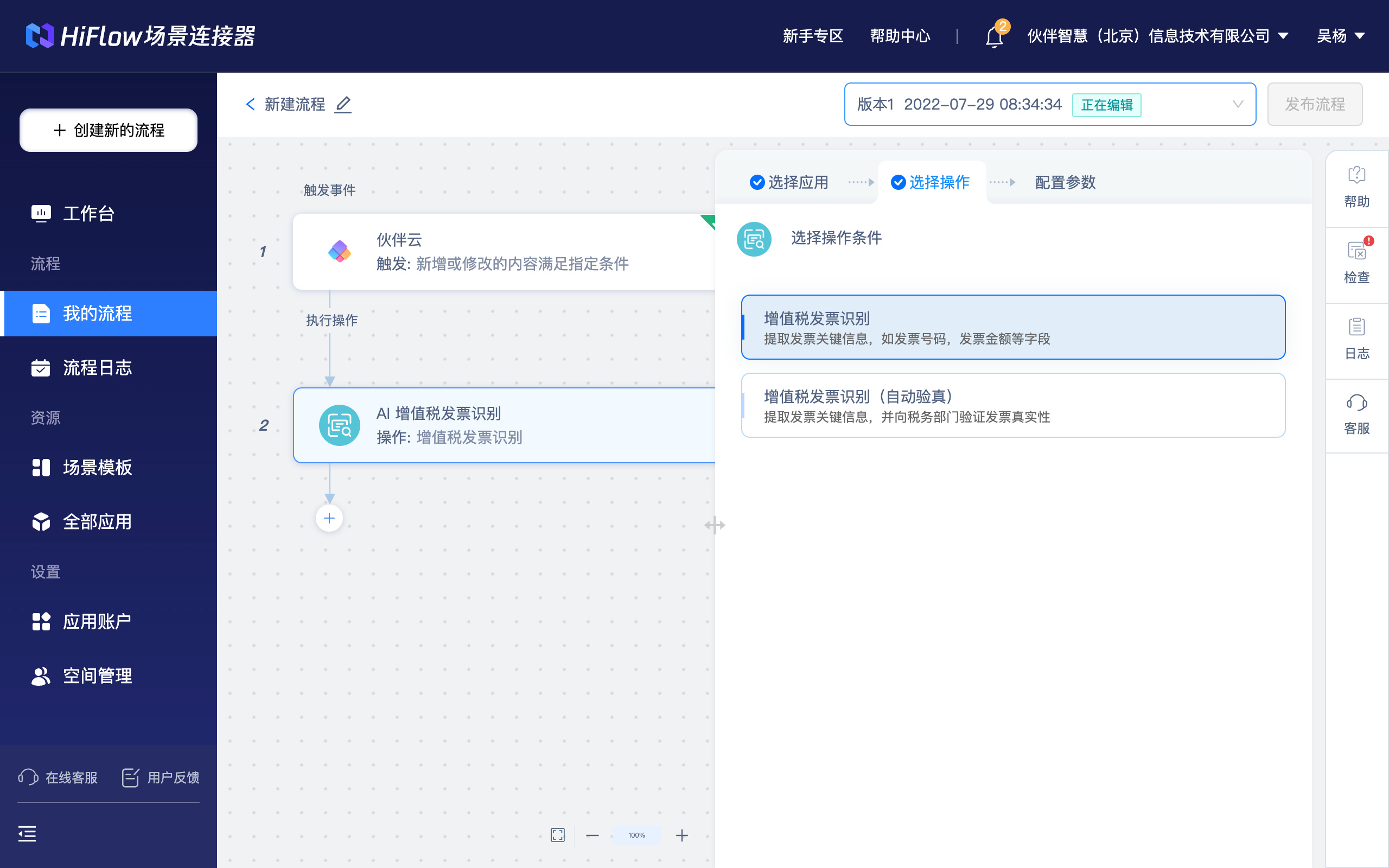
在配置参数中,点击“文件地址”输入框,左侧会显示出备选的参数列表,找到“数据列表.字段.发票.原图链接”参数点击插入,作为要被识别的发票文件。
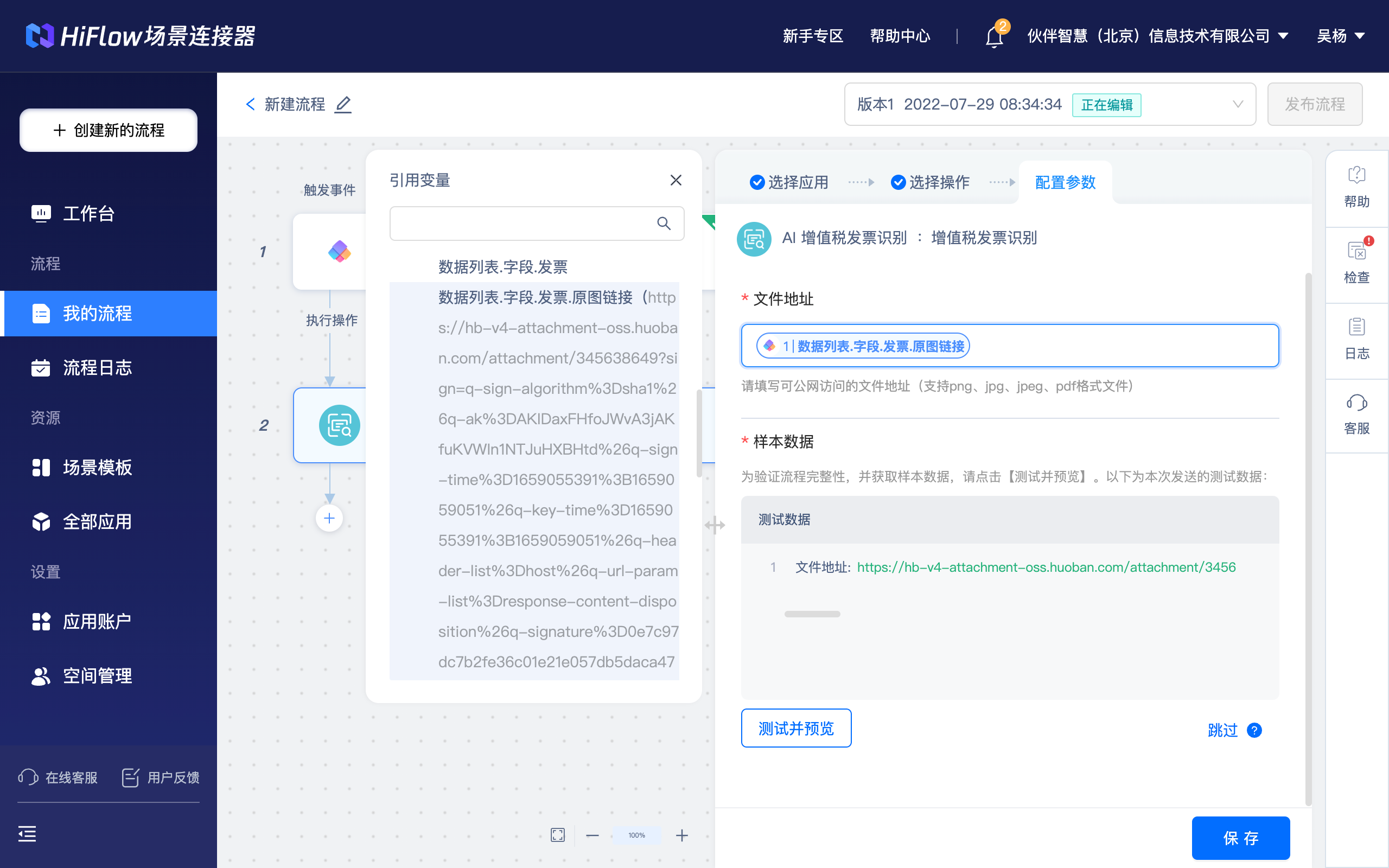
选择后,点击“测试并预览”按钮,看到“接收成功”代表成功完成了首次识别,下面也会看到识别到的发票内容,最后点击保存即可。

4、将识别结果写回伙伴云的对应数据
在第2个执行操作下面点击“+”号,选择“插入应用 并选择要执行的操作”。
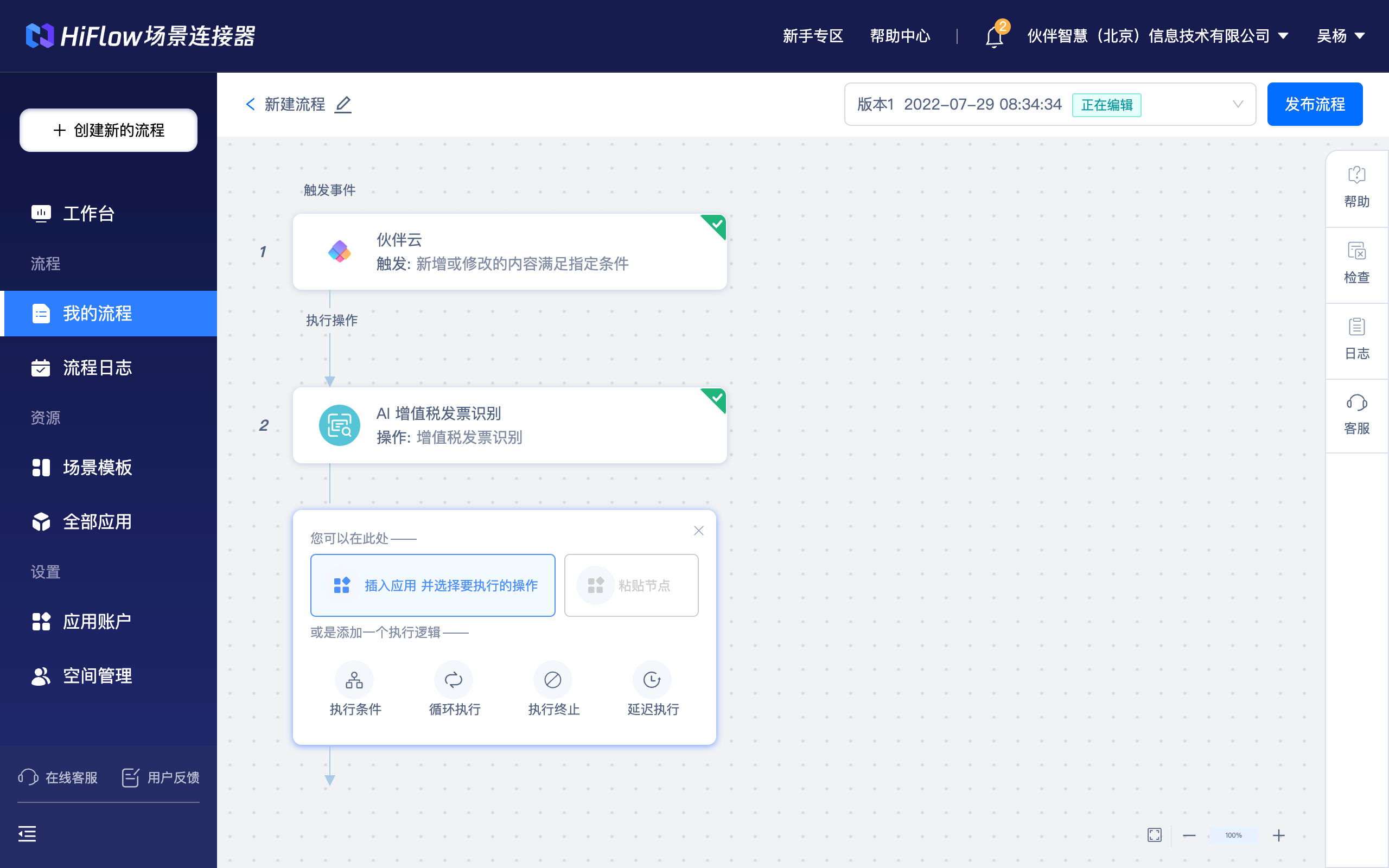
在“选择应用”中,搜索“伙伴云”,并选择「伙伴云」应用。
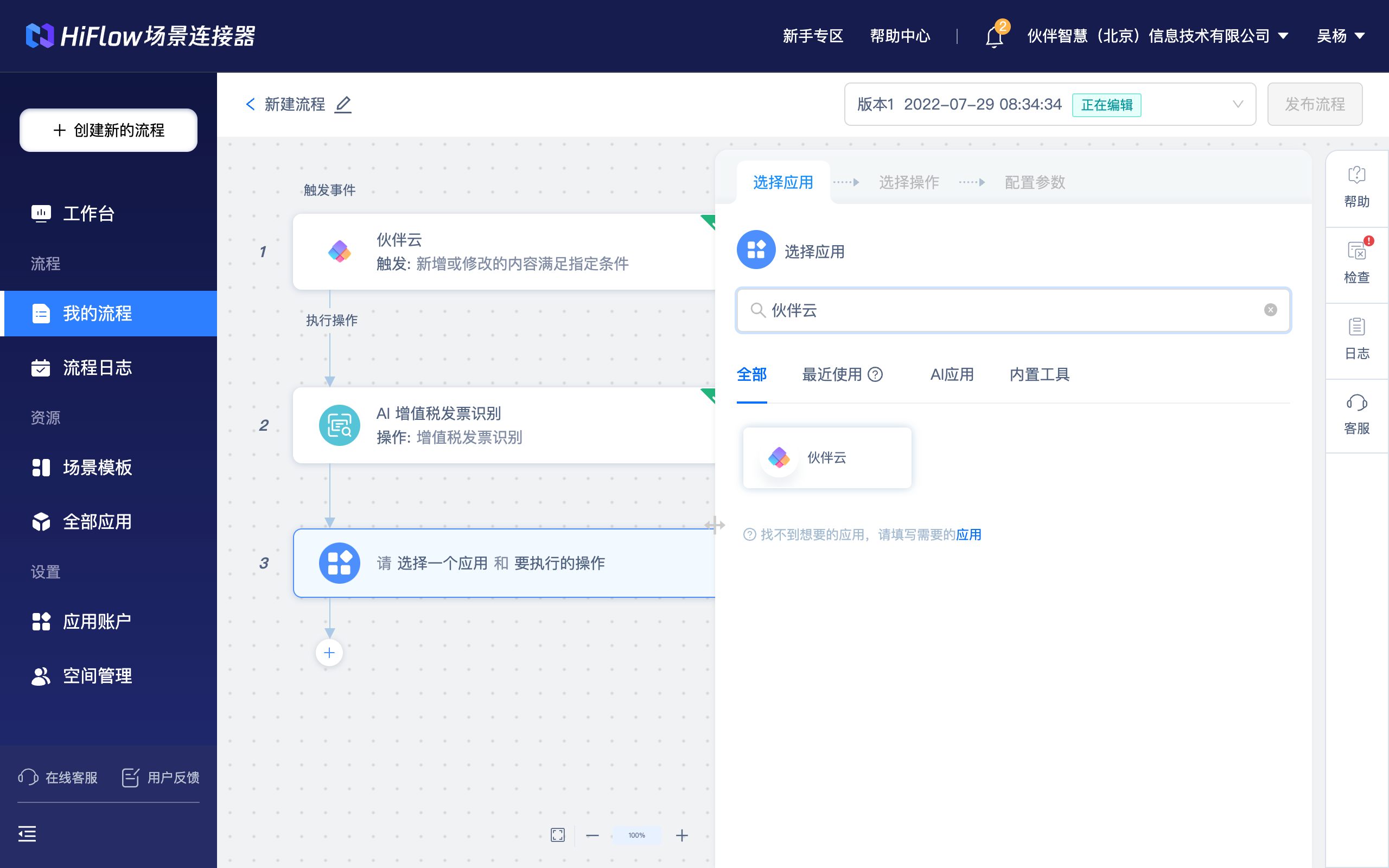
选择“更新数据”操作。
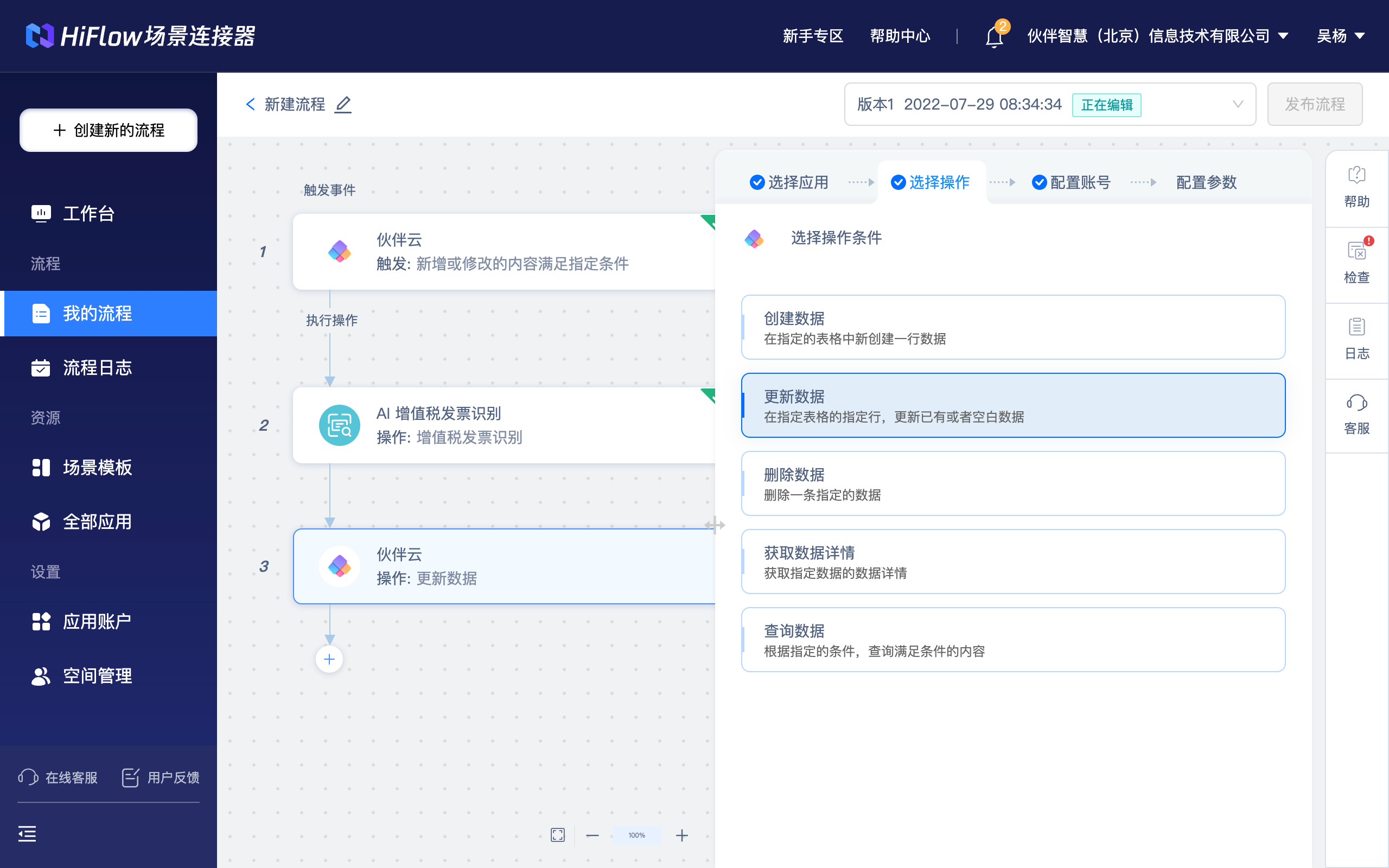
在配置帐号步骤中选择在触发事件添加的伙伴云 API Key 账户。
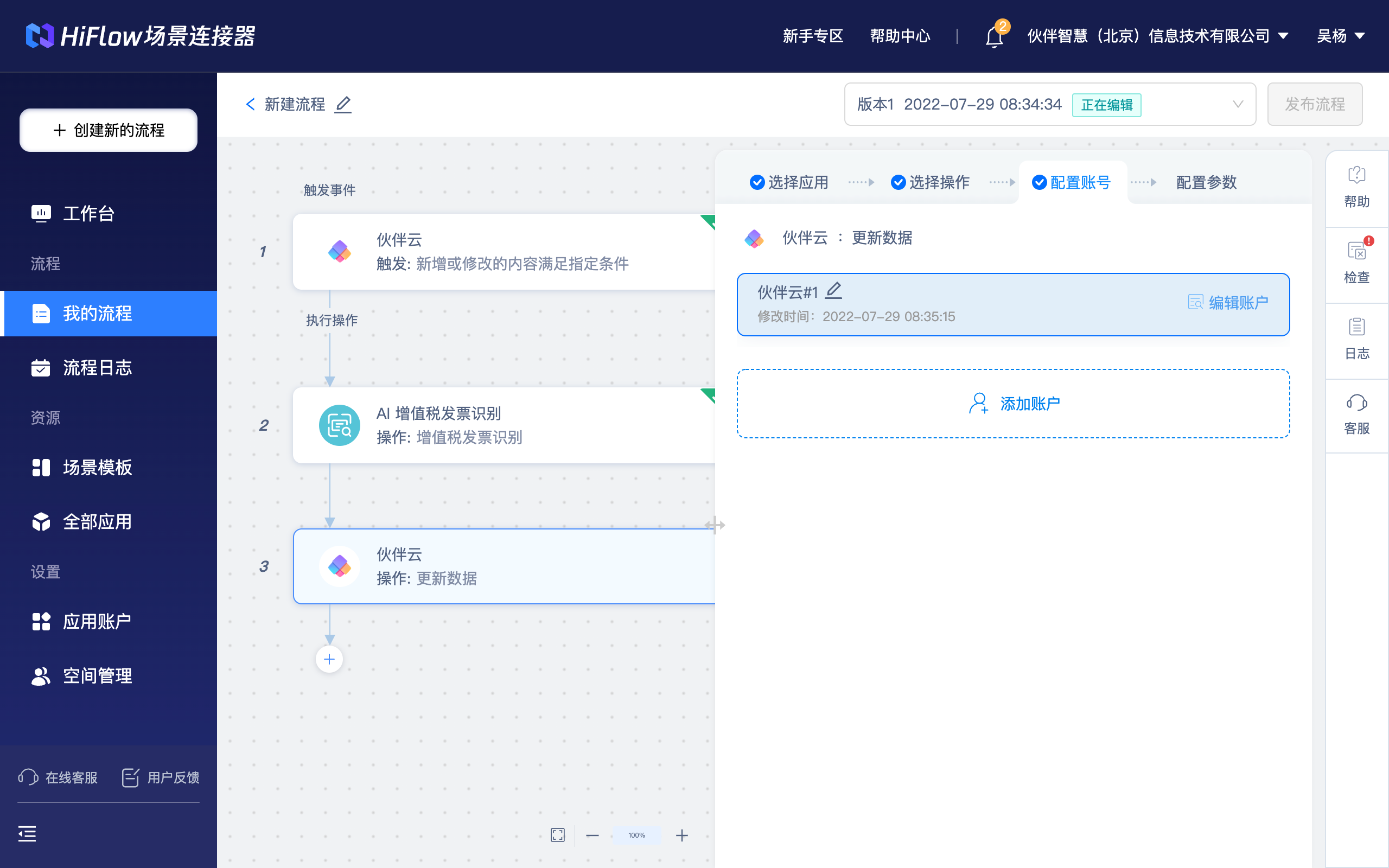
在配置参数中配置将识别到的发票内容回写到触发HiFlow执行的数据中
- 选择工作区:请选择「发票识别」表格所在的工作区
- 选择表格:请选择「发票识别」表格
- 更新数据所在行的数据ID:点击输入框后,在左侧选择“数据列表.数据ID”,代表触发HiFlow执行的数据ID
- 字段匹配:在识别结果字段中,从左侧“引用变量”中插入发票识别出的内容变量。
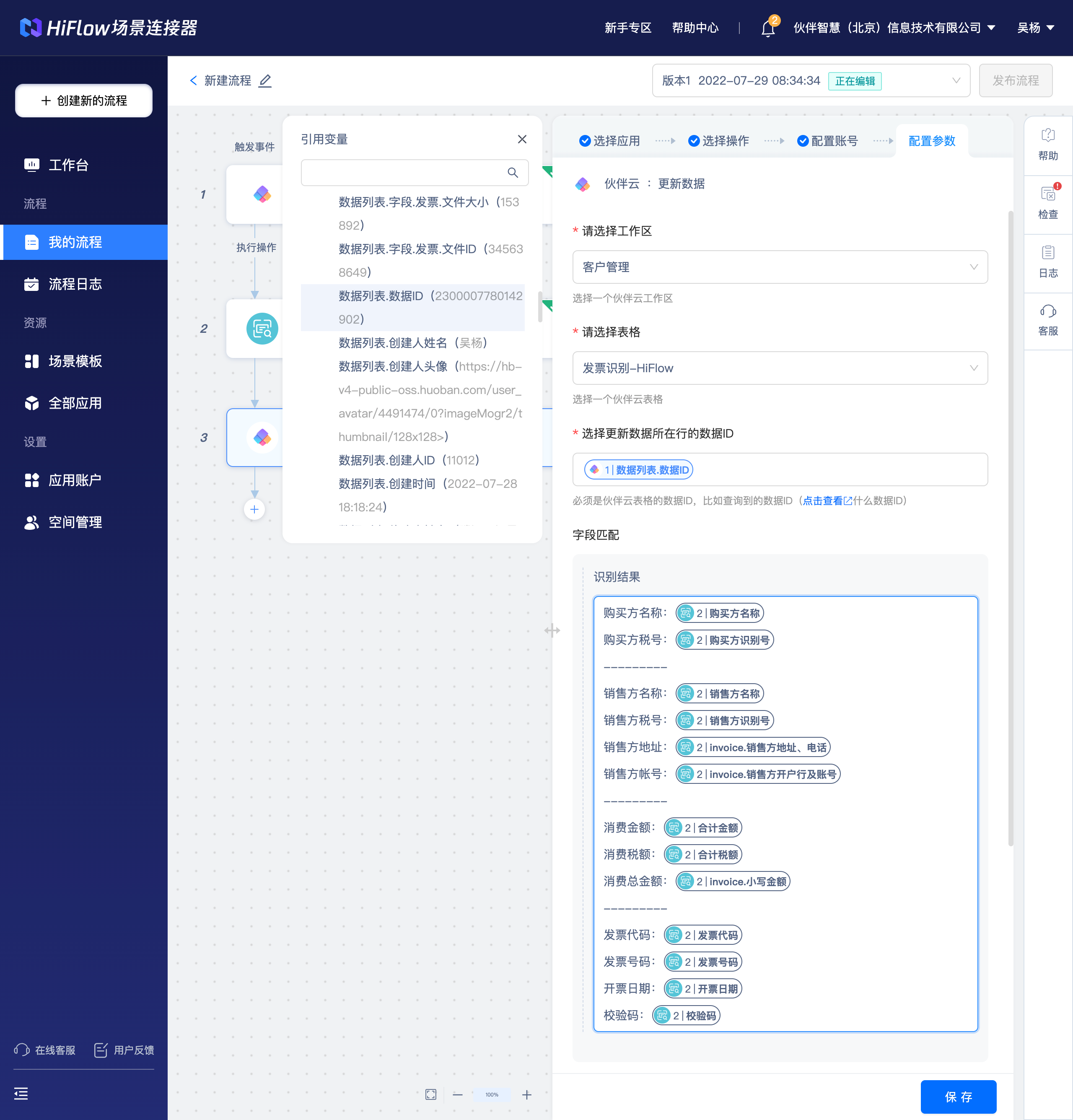
配置好后,点击底部样本数据的“测试并预览”,看到“接收成功”代表测试通过,保存即可。
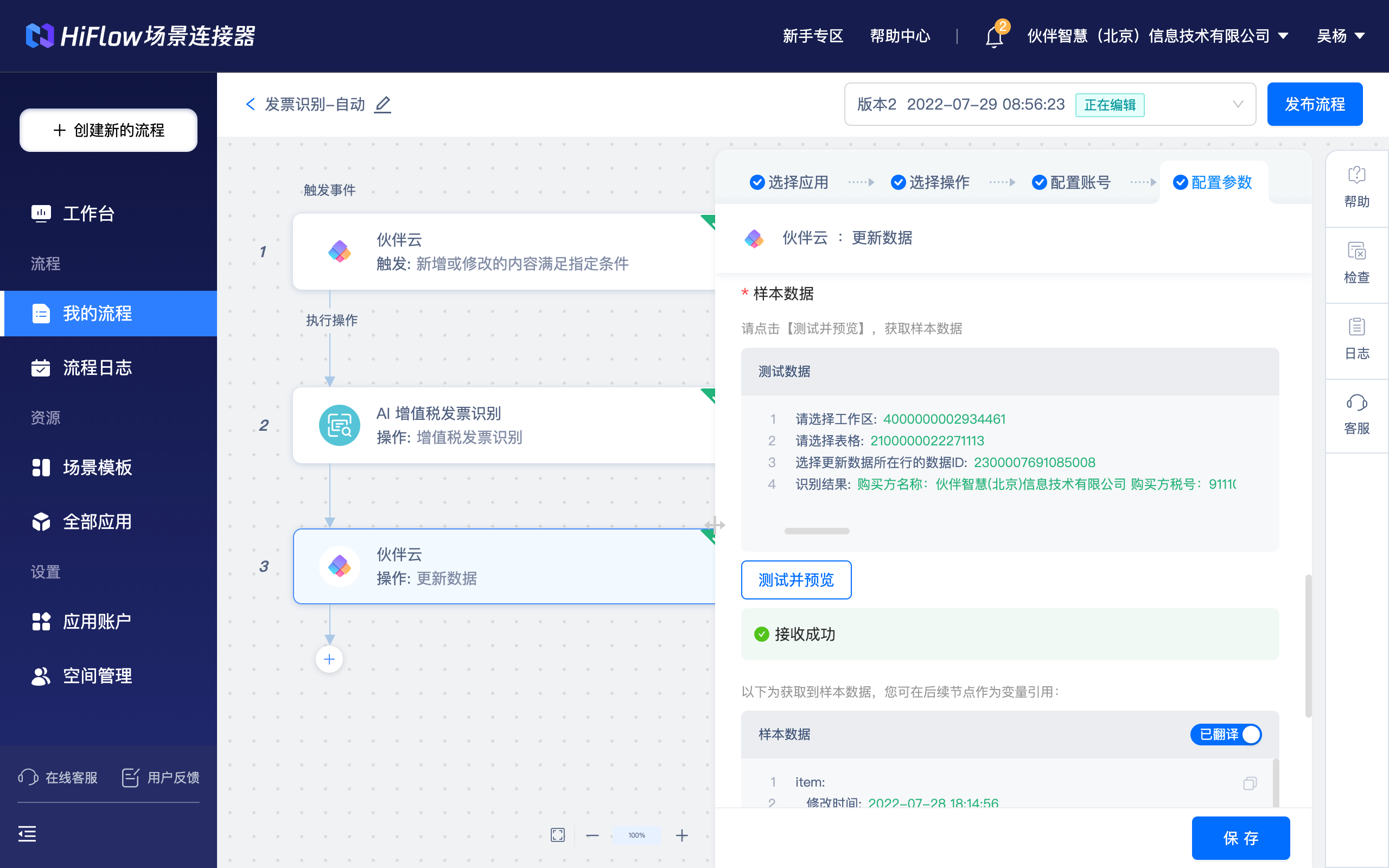
最后点击页面右上角的“发布流程”,即可完成全部配置。
此时回到伙伴云的「发票识别」表格,会发现刚才的测试数据已经回填好了识别的内容,这是因为在最后一步测试时,已经测试回填成功。
现在可以继续在伙伴云的「发票识别」表格,创建一条数据,上传发票,保存,等待几秒钟,识别内容就自动出现啦~

